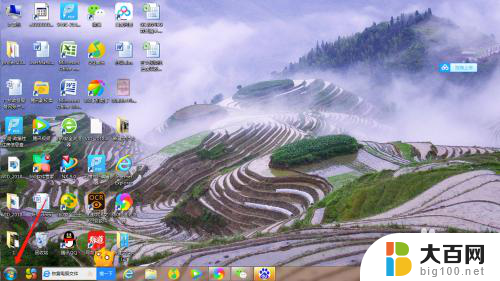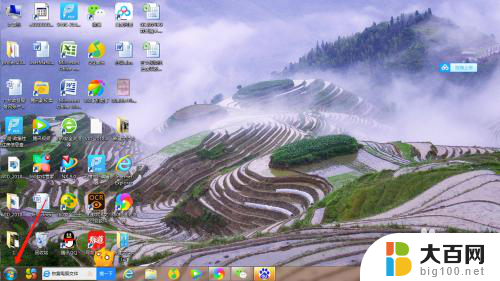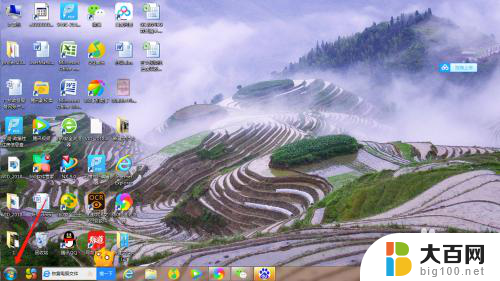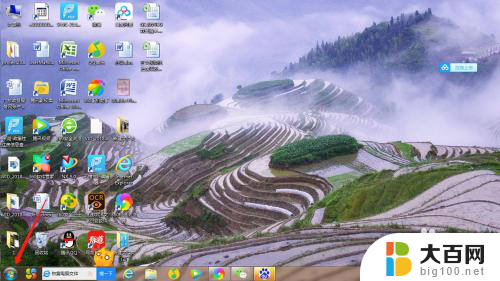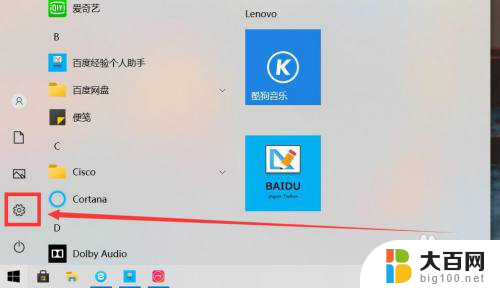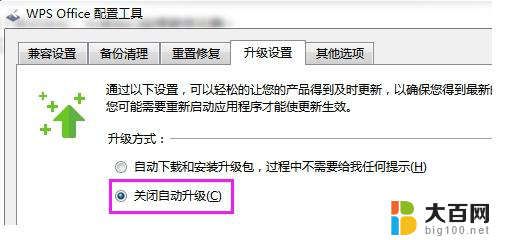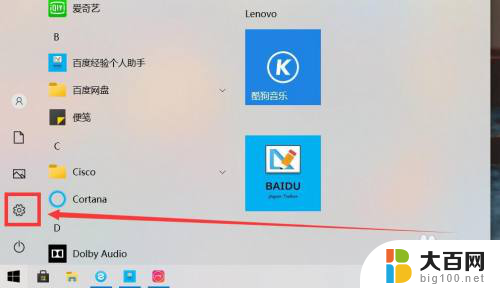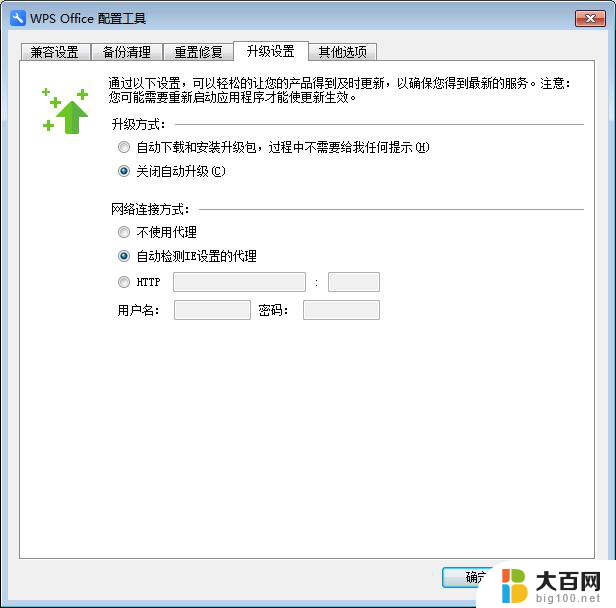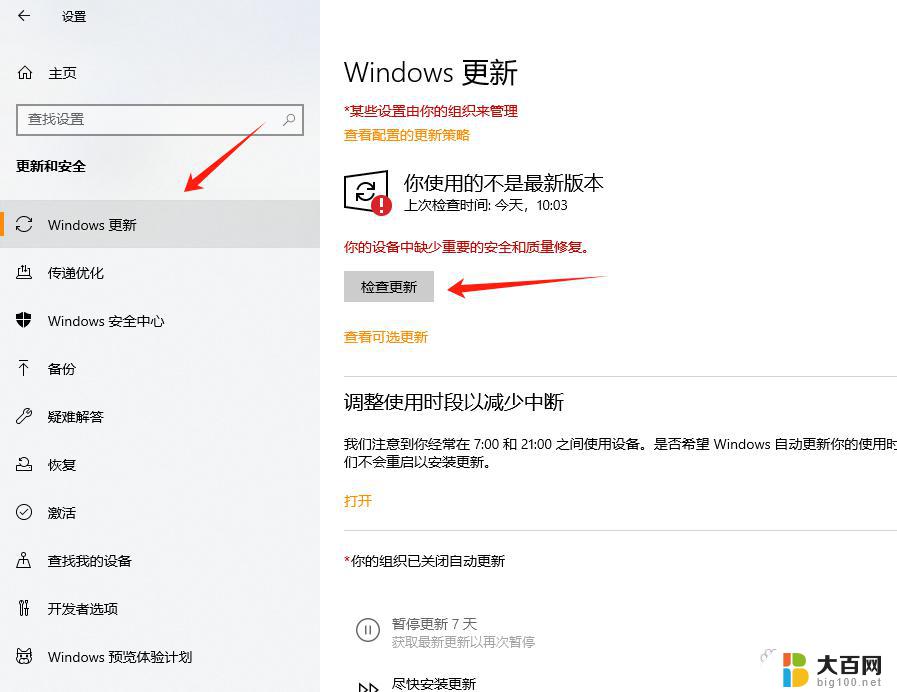戴尔电脑如何关闭自动更新 戴尔电脑关闭自动更新的步骤
更新时间:2024-03-09 10:41:50作者:yang
想要关闭戴尔电脑的自动更新功能,可以通过以下几个简单的步骤来实现,打开控制面板,然后选择系统和安全选项。接着点击Windows Update,再选择更改设置。在这里可以选择关闭自动更新的选项,或者设置为只在指定的时间进行更新。通过这些简单的操作,就可以有效地关闭戴尔电脑的自动更新功能,避免不必要的干扰。
具体步骤:
1.点击右下角的【开始】图标,如图所示
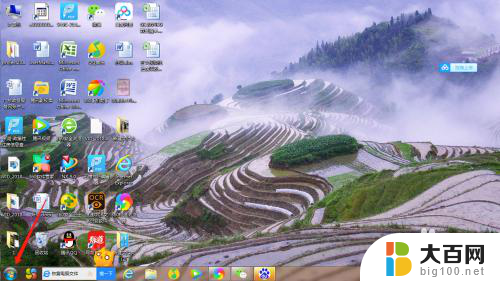
2.弹出的菜单中选择【控制面板】,如图所示
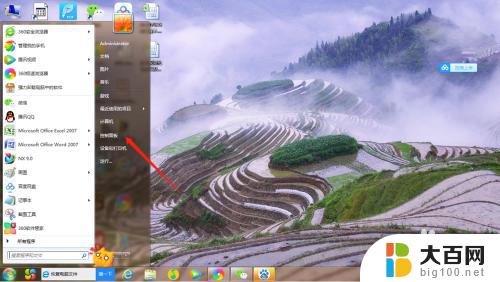
3.控制面板菜单中选择【系统和安全】,如图所示
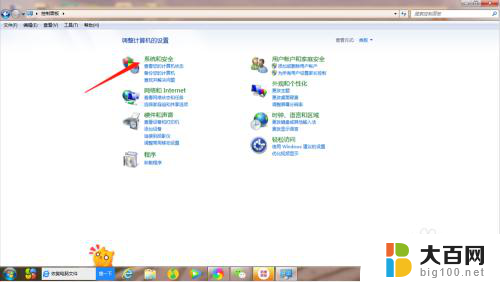
4.在Windows update下方,选择【启用或禁用系统更新】。如图所示

5.重要更新中选择【从不检查更新】,如图所示

6.选择右下角的【确定】,这样就关闭自动更新,如图所示
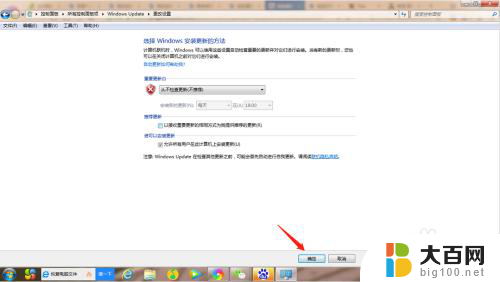
7.总结:
1、打开戴尔电脑;
2、依次点击开始:开始-控制面板-系统和安全-启用或禁用系统更新;
3、设置从不更新。
以上就是戴尔电脑如何关闭自动更新的全部内容,如果您有需要,可以根据以上步骤进行操作,希望对大家有所帮助。